在编配区域中使用超级画笔
超级画笔的工作原理与轨道自动化很相像,但有一些关键差异:
超级画笔数据限于 MIDI 片段。
超级画笔数据使用 MIDI 控制器值(而不是轨道自动化系统使用的内部元事件),它们用节点之间的线表示。

您可以用与轨道自动化数据相似的方法编辑节点和线。
您可以在 MIDI 轨道上实时录制 MIDI 控制器事件,或使用超级画笔在编配区域、钢琴卷帘窗和乐谱编辑器中创建和编辑控制器事件。为了提供比其他窗口的“超级画笔”选项更高的精确度和灵活性,系统中特意为 MIDI 控制器编辑配置了 Hyper Editor。
数字 MIDI 控制器值自动显示为超级画笔节点。这些值是与上下文相关的,例如,中央声相位置显示为 0(不是 64),音量以 dB 为单位显示。如果不存在事件,Logic Pro 会自动创建一条当前值的(如果有)水平线。
您可以使用这 127 个 MIDI 控制器值中的任何一个,将诸如音量或音高等参数自动化。
请直接从“视图”>“超级画笔”菜单中选取一种事件类型。
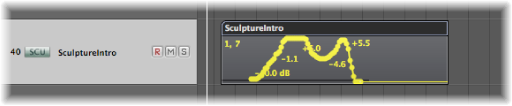
选取的事件类型在“超级画笔”区域的左上角中显示为控制器编号或按名称显示。如果有必要,您可以为编配区域中每个 MIDI 片段选取不同的超级画笔参数。对每个片段,您可以使用多种类型的超级画笔信息。
如果在钢琴卷帘窗编辑器或乐谱编辑器中被激活,灰色的“超级画笔”部分将显示在编辑区域的下面。
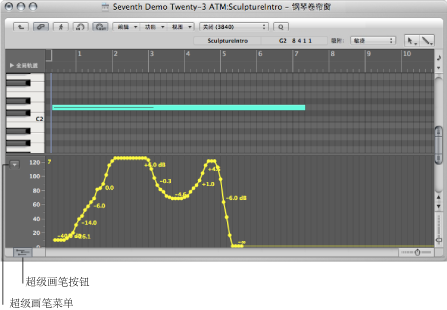
钢琴卷帘窗编辑器和乐谱编辑器的左下角有一个“超级画笔”按钮。点按这个按钮可以打开或关闭超级画笔部分。当灰色的“超级画笔”区域可见时,您可以从超级画笔标尺左侧显示的(下箭头)菜单选取一种控制器类型。
选取“视图”>“超级画笔”>“关”。
请从“视图”>“超级画笔”>“通道”子菜单中选取一个通道编号。
选取的通道编号也会显示在事件类型旁。
选取“视图”>“超级画笔”>“其他”,并在超级画笔窗口中选定控制器和 MIDI 通道的编号。
如果您想用超级画笔编辑“超级画笔”菜单中不能直接使用的控制器,请使用这个选项。
使用自动定义模式
“自动定义”模式自动设定超级画笔参数,使片段中的第一个事件可见。
自动定义不仅可以将超级画笔显示切换到第一个传入控制器,它还可以响应其他类型的事件。它的响应顺序如下:
控制器
触后响应
弯音
音色变化
音符力度
录制 MIDI 自动化数据
您可以像录制常规 MIDI 事件一样录制 MIDI 自动化。Logic Pro 必须处于录制模式下才能捕捉这种类型的自动化。
移动任何环境推子,将这个推子的 MIDI 事件录制到当前选定的轨道。有关更多信息,请参阅录制和回放推子移动。
通过外部 MIDI 控制器(如您的 MIDI 合成器上的调制轮或滤波器截止控制)来录制事件。
使用音符力度模式
超级画笔提供了“音符力度”模式,它非常适合在一系列音符中创建渐强或渐弱效果。您可以在片段中任何一个点上使用它(例如,在钢琴卷帘窗窗口中的音符上)。
选取“视图”>“超级画笔”>“音符力度”。
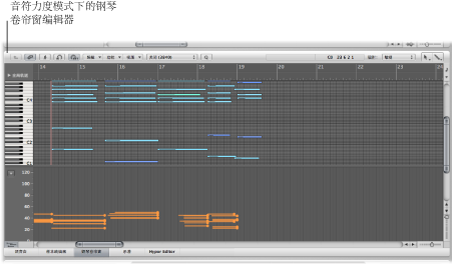
点按住鼠标按键,直到您看见(开始线)帮助标记后再释放。(结束线)帮助标记会和一条绿色的线一起显示,这条线可以在屏幕上直观定位。移动线时请注意帮助标记。
点按(垂直的和水平的)终点,以沿插入的线对齐,自动缩放所有音符力度。
备注: 只有当片段实际上包含音符时,使用这种模式才有意义。
音符力度线工具可在不同的模式下工作:
- 绝对的: 不按下修饰键,音符力度会更改以符合线的值。
- 相对的: 按下 Command 键点按,会分析原来的和新的音符力度。最终力度是两个值的平均值。
- 仅选定的: 按下 Option 键,只有选定音符受影响。
“相对”和“仅选定的”模式可以结合使用。